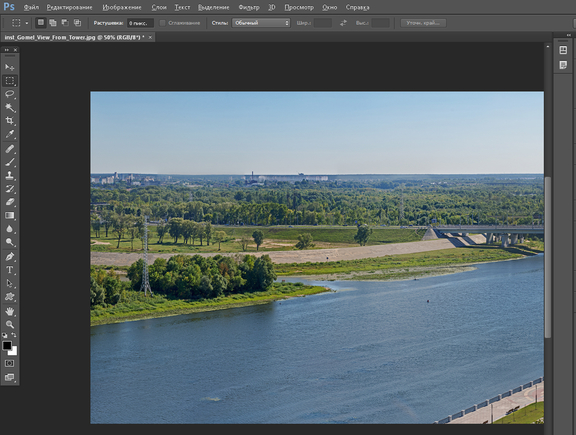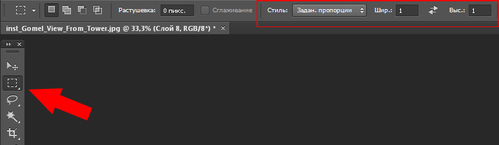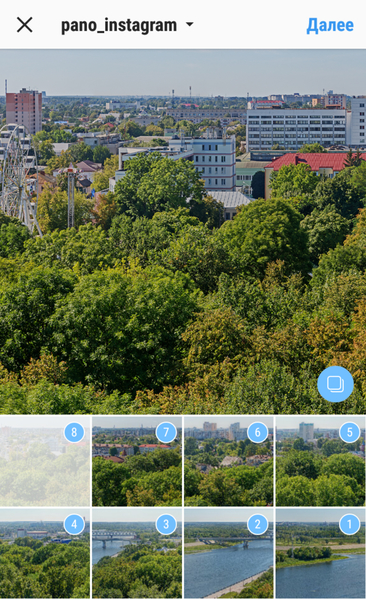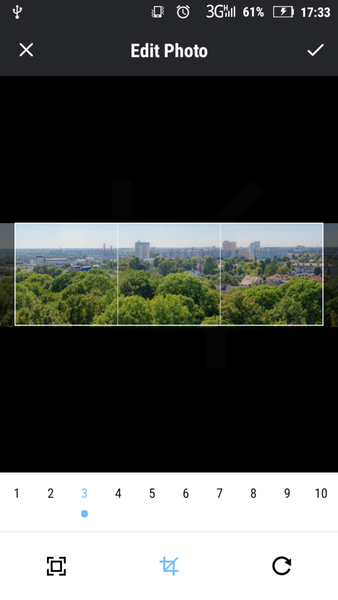Попробуйте мою разработку для разбивки панорамы. Это бесплатно.
Снимаете панорамы? Отлично! Есть аккаунт в сети Инстаграм? Хорошо. Хотите удивить подписчиков панорамами в профиле? Если ответ утвердительный, то это статья для вас.
Сразу скажу, что сервис не поддерживает загрузки панорамных изображений, как это делают специализированные сервисы или социальная сеть Facebook, а также фотохостинг Flickr.
Можно, конечно, загрузить любое панорамное изображение. Однако оно будет либо слишком мало для просмотра, либо не вместится в определенные Инстаграмом рамки. Инстаграм поддерживает загрузку нескольких изображений (до 10 штук) в одном посте, которые просматриваются путем пролистывания влево или вправо. При просмотре в приложении создается впечатление широкой бесшовной панорамы. Этой функцией и воспользуемся.
Лучше всего подходят цилиндрические панорамы. На примере одной из моих панорам я покажу процесс загрузки.
Перед загрузкой изображение панорамы необходимо «разбить» на фрагменты. Для этой цели я использую Adobe Photoshop. Подойдет любой графический редактор, который умеет разбивать изображение на фрагменты.
Сначала необходимо определиться с количеством фрагментов. В моем случае их 10. Для удобства расчета я уменьшил размер панорамы (Оригинальный размер ~46000x5000 пикселей) путем инструмента кадрирования до 10000x1000 пикселей. При таком размере должно получиться 10 квадратных фрагментов со стороной 1000 пикселей
Выделение определенной области изображения осуществляется с помощью инструмента «Прямоугольная область». Так как фрагменты должны быть квадратными я задал пропорции 1:1 (Рис. 2).
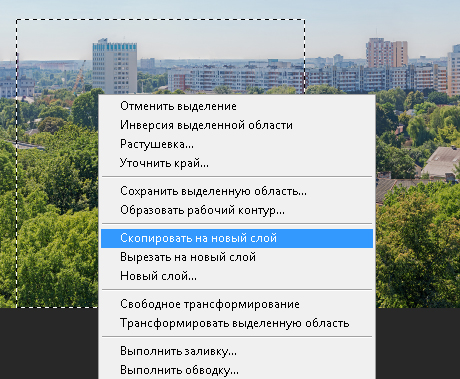
Выделенный фрагмент нужно скопировать на новый слой нажатием сочетания клавиш Ctrl+J или выбором соответствующего пункта меню (Рис. 3). После того, как фрагмент был скопирован на новый слой, для удобства выполнения следующей операции выделения исходный слой можно отключить (Его можно не включать на протяжении создания всех фрагментов). Только не стоит забывать о том, что при очередном копировании нужно выделять исходный слой (После копирования выделяется новый слой).
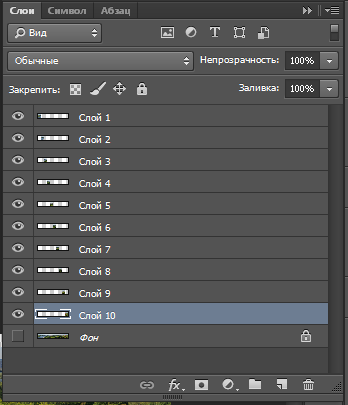
Для сохранения всех фрагментов следует воспользоваться сценарием «Экспортировать слои в файлы», который находится в главном меню по адресу «Файл → Сценарии». Выбираем формат изображения PNG (Рис. 5), отключаем переключатель «Прозрачность» и включаем переключатели «Только видимые слои» чтобы в обработку не попал исходный слой, который отключен, и «Тримминг слоев» для отсечения прозрачных областей.
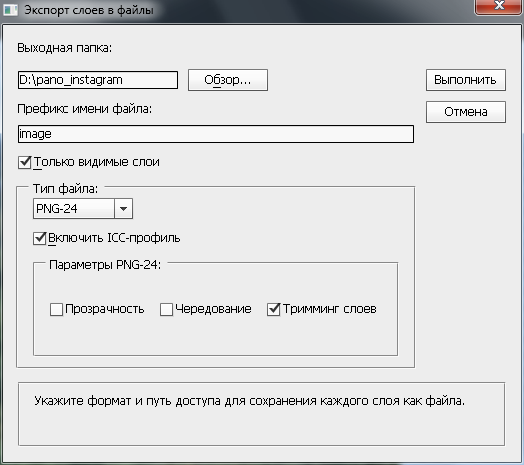
Остается только загрузить полученные изображения в Инстаграм в режиме загрузки нескольких изображений (Рис. 6). Мой пост с панорамой, использованной в примере, находится здесь.
Если вы не желаете заморачиваться расчетами и разбиением фрагментов панорам, можете воспользоваться приложениями для смартфонов на Android InstaSwipe или Pannify. Для смартфонов на iOS существует приложение Swipeable Panorama for Instagram.
Для разбиения панорамного изображения в приложении InstaSwipe, нужно выбрать требуемое количество фрагментов. Может понадобиться отмасштабировать изображение жестом-щипком под размеры сетки, а также выбрать жестом-свайпом влево/право нужную область панорамы, которая будет разбиваться на фрагменты.